SamsungのスマートフォンでGalaxy AIをオフにする方法

Samsung の携帯電話で Galaxy AI を使用する必要がなくなった場合は、非常に簡単な操作でオフにすることができます。 Samsung の携帯電話で Galaxy AI をオフにする手順は次のとおりです。
コンピュータで定期的にゲームをプレイしているのであれば、間違いなくSteamをインストールすることになります。これは、著作権と名声のあるゲームを提供するだけでなく、ゲームをプレイして共有するための非常に人気のあるツールでもあります。
ただし、上記の利点に加えて、Steamには多くの制限があり、その1つは、このゲームサービスが自動的に自動的に更新され、ゲームやコンピューターの管理などのリソースが作成されることです。より困難になります。したがって、最善の方法は、Steamの更新をオフにすることです。
蒸気は自動的に更新され、コンピュータのストレージスペースのコストを引き起こすだけでなく、劇的にあなたのインターネットの帯域幅を食べます。
ステップ1:コンピューターでアプリケーションを起動し、使用しているSteamアカウントにログインします。
ステップ2:アプリケーションのメインインターフェイスでは、カード上のクリック左スチームを、選択設定 - 設定を下回ります。
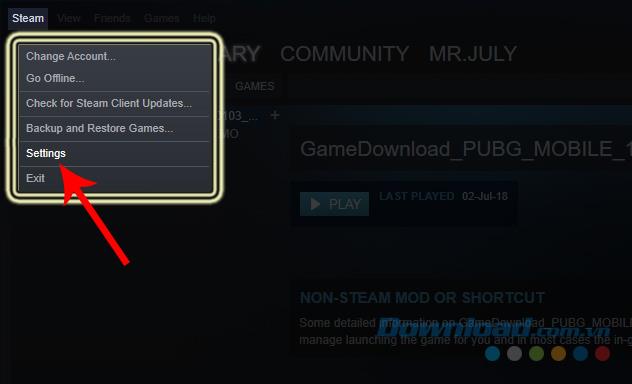
ステップ3:インタフェース次に、項目をクリックしダウンロードを - ゲット ダウンとでダニを許可ダウンロードKHIゲームプレイ-再生中にダウンロードすることができます。
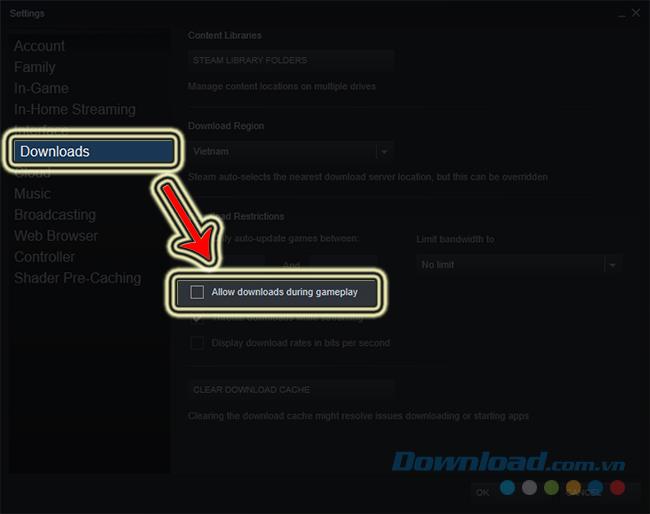
手順4: Steamの再起動を要求するウィンドウが表示されます。[ Steamを再起動 ]をクリックして受け入れるか、[ キャンセル ]をクリックして以下の設定を完了し、後で再起動します。
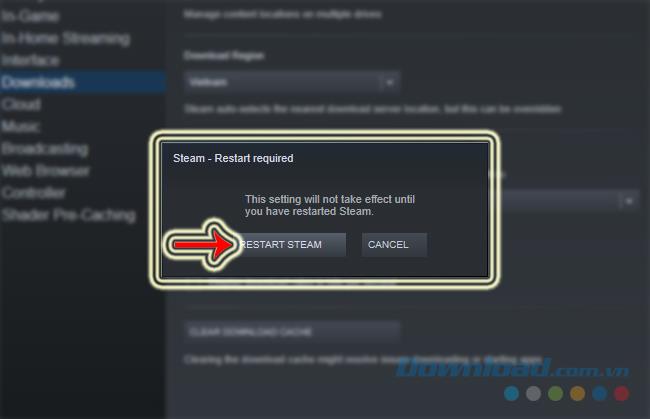
ステップ5:スチームのメインインターフェイスに戻り、左クリック選択ライブラリ - ライブラリ。
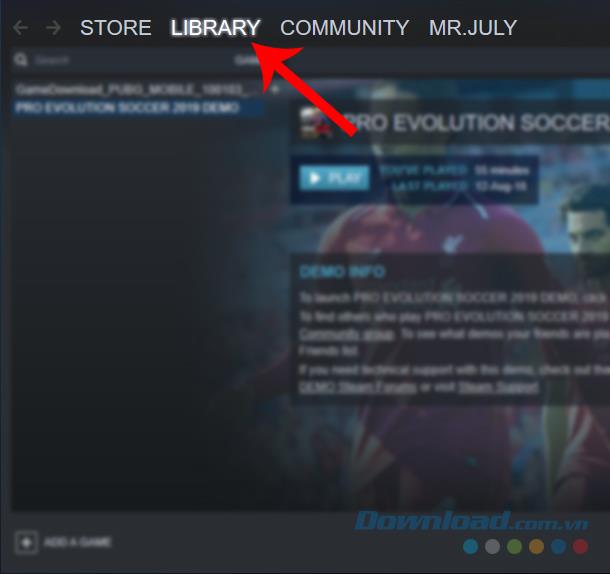
ステップ6:Steamにあるすべてのゲームのリストが表示されます。各ゲームを右クリックし、[ プロパティ] - [設定]を選択します。
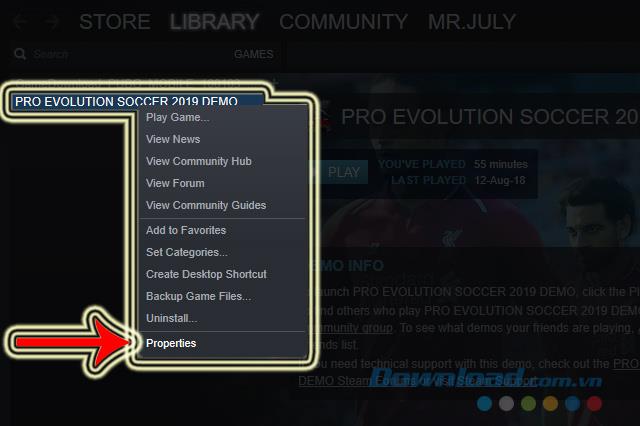
手順7:別のウィンドウが次のように表示されます。[ 更新 ]タブを選択します。
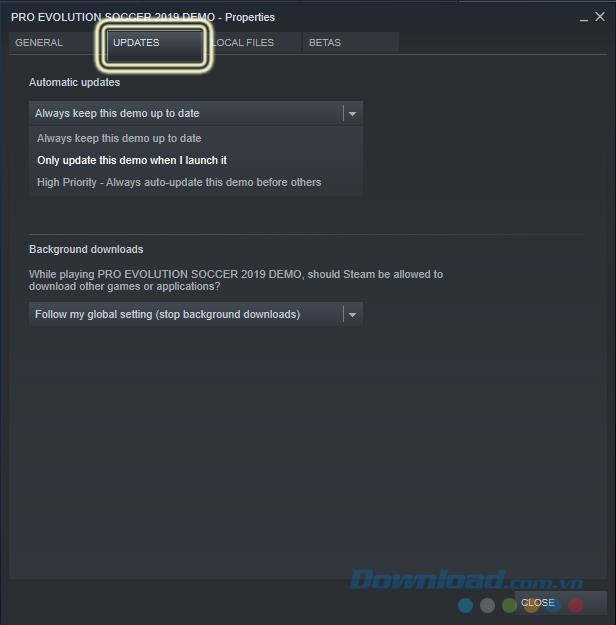
手順8: [ 自動更新]セクションを確認します-自動更新。このゲームを起動したときにのみこのゲームを更新するように調整します-起動時に更新します。
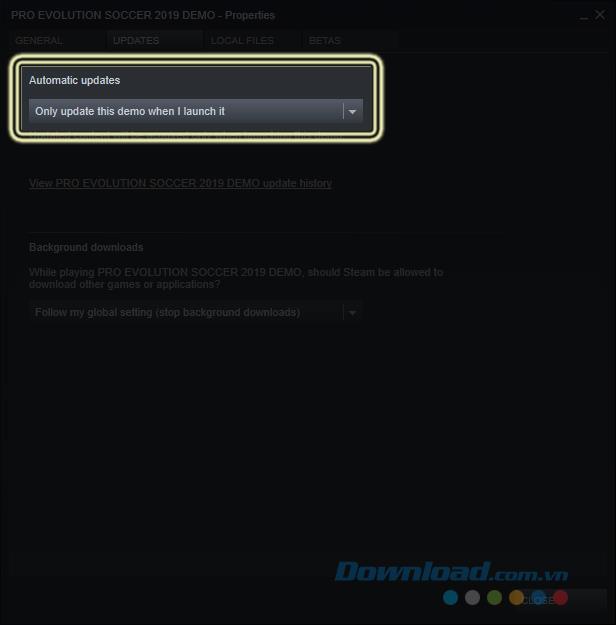
最後に、下の[ 閉じる ]をクリックして、このウィンドウを閉じます。後で確認するために、ゲーム全体で同じことを行う必要があります。どのゲームをプレイしても、Steamは途中で更新されません。
Samsung の携帯電話で Galaxy AI を使用する必要がなくなった場合は、非常に簡単な操作でオフにすることができます。 Samsung の携帯電話で Galaxy AI をオフにする手順は次のとおりです。
InstagramでAIキャラクターを使用する必要がなくなったら、すぐに削除することもできます。 Instagram で AI キャラクターを削除するためのガイドをご紹介します。
Excel のデルタ記号 (Excel では三角形記号とも呼ばれます) は、統計データ テーブルで頻繁に使用され、増加または減少する数値、あるいはユーザーの希望に応じた任意のデータを表現します。
すべてのシートが表示された状態で Google スプレッドシート ファイルを共有するだけでなく、ユーザーは Google スプレッドシートのデータ領域を共有するか、Google スプレッドシート上のシートを共有するかを選択できます。
ユーザーは、モバイル版とコンピューター版の両方で、ChatGPT メモリをいつでもオフにするようにカスタマイズすることもできます。 ChatGPT ストレージを無効にする手順は次のとおりです。
デフォルトでは、Windows Update は自動的に更新プログラムをチェックし、前回の更新がいつ行われたかを確認することもできます。 Windows が最後に更新された日時を確認する手順は次のとおりです。
基本的に、iPhone で eSIM を削除する操作も簡単です。 iPhone で eSIM を削除する手順は次のとおりです。
iPhone で Live Photos をビデオとして保存するだけでなく、ユーザーは iPhone で Live Photos を Boomerang に簡単に変換できます。
多くのアプリでは FaceTime を使用すると SharePlay が自動的に有効になるため、誤って間違ったボタンを押してしまい、ビデオ通話が台無しになる可能性があります。
Click to Do を有効にすると、この機能が動作し、クリックしたテキストまたは画像を理解して、判断を下し、関連するコンテキスト アクションを提供します。
キーボードのバックライトをオンにするとキーボードが光ります。暗い場所で操作する場合や、ゲームコーナーをよりクールに見せる場合に便利です。ノートパソコンのキーボードのライトをオンにするには、以下の 4 つの方法から選択できます。
Windows を起動できない場合でも、Windows 10 でセーフ モードに入る方法は多数あります。コンピューターの起動時に Windows 10 をセーフ モードに入れる方法については、WebTech360 の以下の記事を参照してください。
Grok AI は AI 写真ジェネレーターを拡張し、有名なアニメ映画を使ったスタジオジブリ風の写真を作成するなど、個人の写真を新しいスタイルに変換できるようになりました。
Google One AI Premium では、ユーザーが登録して Gemini Advanced アシスタントなどの多くのアップグレード機能を体験できる 1 か月間の無料トライアルを提供しています。
iOS 18.4 以降、Apple はユーザーが Safari で最近の検索を表示するかどうかを決めることができるようになりました。













